Gli appunti in Windows possono funzionare per molte cose. E anche se la sua caratteristica principale è quella di permetterti di spostare frammenti di testo o i tuoi file desiderati da una posizione all'altra, puoi anche usarlo tra elaboratori di testi, editor di immagini o applicazioni per prendere appunti. Ma alla fine devi ammettere che gli Appunti predefiniti sono ancora abbastanza limitati e per colmare le lacune che lascia, i gestori degli Appunti di terze parti vengono in soccorso. Se vuoi un'applicazione in grado di tracciare automaticamente tutto ciò che invii negli Appunti e mantenerlo tutto organizzato CopyQ sembra una buona scelta. Vanta molte funzionalità che potresti non trovare in altri strumenti simili.
In superficie, CopyQ sembra un tipico blocco per appuntiapp che risiede nella barra delle applicazioni e ti consente di copiare rapidamente le cose direttamente dal menu contestuale. Ma questo è solo l'inizio, perché ha molte altre caratteristiche sorprendenti nel suo arsenale. Il menu contestuale del tasto destro del mouse ti dà un accesso di arresto ai suoi vari componenti, insieme alla possibilità di riutilizzare indolore elementi degli appunti.
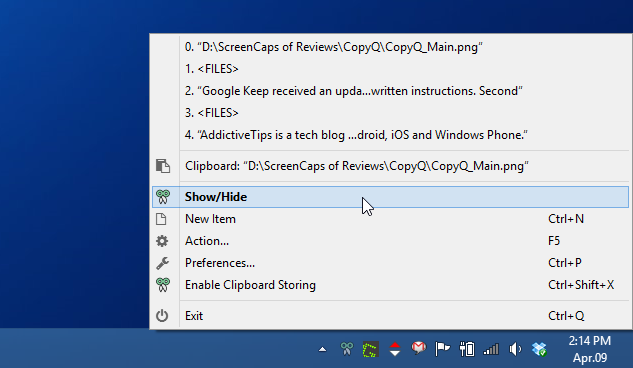
Facendo clic su "Mostra / Nascondi" dal menu di scelta rapida comedimostrato nello screenshot sopra apre la finestra principale di CopyQ. Questa finestra registra tutti gli elementi degli appunti mai copiati lì, permettendoti di usarli quando vuoi. Ma a differenza di altri gestori di appunti - la maggior parte dei quali contiene solo un elenco statico di elementi - CopyQ può consentire di spostare questi elementi su e giù, eliminarli, modificarli o persino aggiungere ulteriori note a loro se necessario. Questo può essere fatto tramite il menu contestuale o la piccola barra degli strumenti verticale a destra oppure è sempre possibile utilizzare i tasti di scelta rapida da tastiera per ottenere lo stesso risultato.
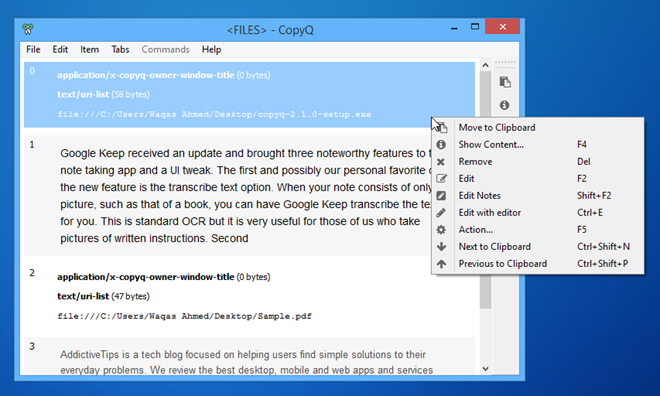
Un altro aspetto sorprendente di CopyQ è la sua interfaccia utente a schede. Le schede ti consentono di gestire o manipolare separatamente gli elementi degli Appunti. Puoi creare tutte le schede che desideri facendo clic su Scheda> Nuova scheda nella barra dei menu. E, naturalmente, queste schede possono essere successivamente rimosse o rinominate, se necessario.
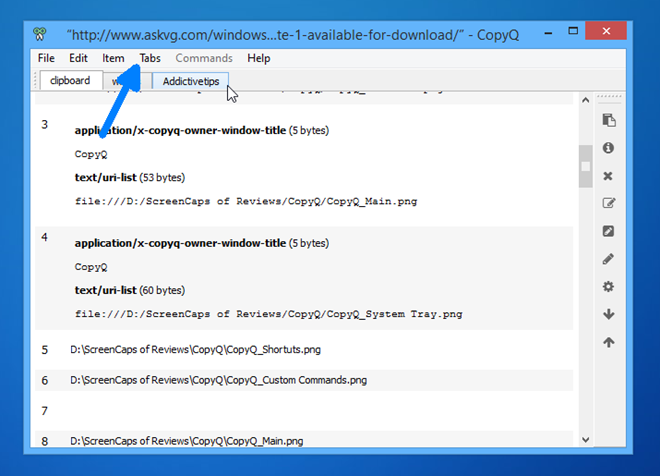
Con CopyQ puoi anche giocare con un enormequantità di impostazioni. Laddove altre applicazioni potrebbero offrire all'utente di personalizzare un paio di tasti di scelta rapida per controllare azioni importanti, CopyQ ha invece trentotto scorciatoie da tastiera personalizzabili. Questi possono essere personalizzati andando alla finestra Configurazione di CopyQ (accessibile dal menu contestuale della barra delle applicazioni).
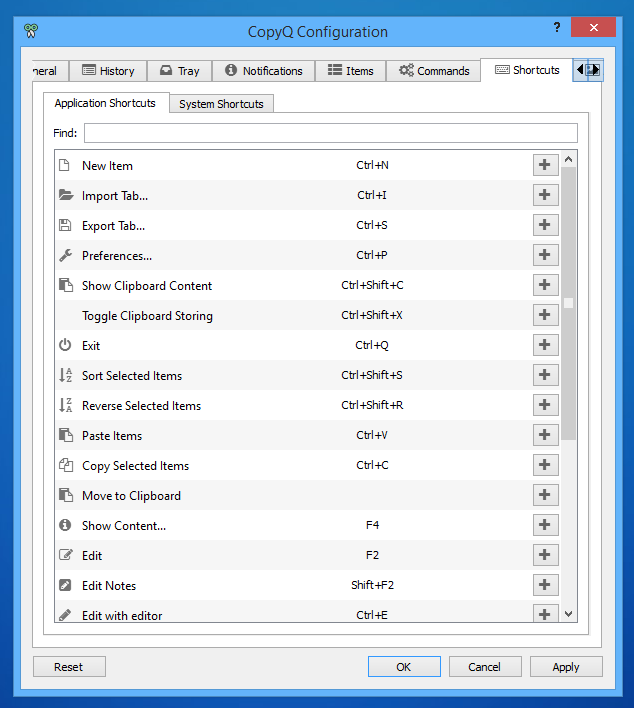
E poi ci sono alcune cose in piùdi mentalità tecnica tra noi, in particolare la funzione di comando di CopyQ che consente agli utenti di aggiungere comandi personalizzati al fine di manipolarne la funzionalità a loro piacimento. La console di comando in Configurazione consente di aggiungere diversi tipi di comando per eseguire azioni specifiche, ad esempio aprire un collegamento nel browser Web se è un URL, riprodurre un file audio in un lettore multimediale, eseguire uno script di shell, crittografare o decrittografare il testo e Di Più.
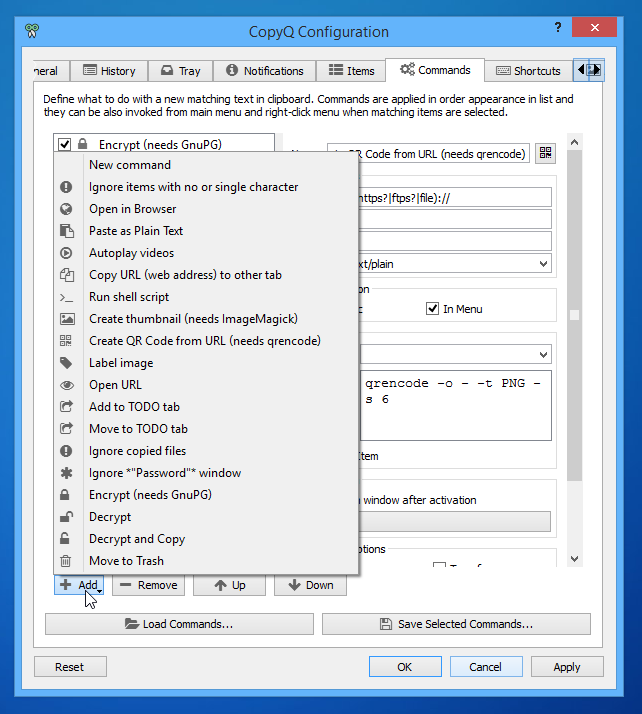
Per riassumere, CopyQ è impressionantegestore degli appunti rivolto sia agli utenti occasionali che a quelli avanzati. Sebbene abbia un'interfaccia utente complicata e alcune impostazioni davvero complesse come i comandi personalizzati, gli utenti principianti possono anche trovarlo utile per le esigenze di base di copia e incolla.
È un'applicazione open source che funziona su Windows XP, Windows Vista, Windows 7 e Windows 8.
Scarica CopyQ











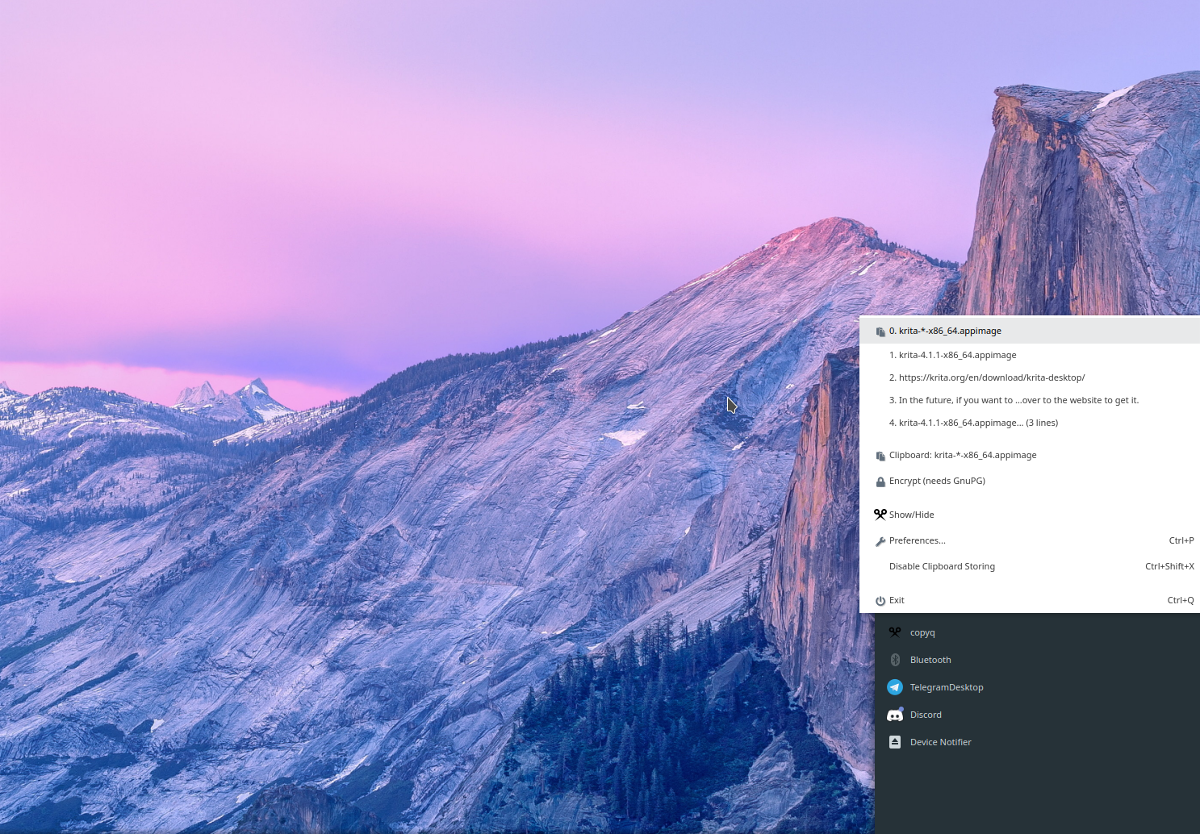

Commenti